Ten blog opisuje właściwy i skuteczny sposób importowania MBOX do Zimbra Webmail. Jeśli nadal szukasz tego samego, przeczytaj post do końca. Tutaj otrzymasz najlepsze i zaufane oprogramowanie Yota Konwerter MBOX, aby zakończyć proces importowania.
Istnieje wiele aplikacji klienckich poczty e-mail do zarządzania wiadomościami e-mail i innymi danymi. Większość z nich obsługuje format pliku MBOX do przechowywania danych skrzynek pocztowych. Mozilla Thunderbird, Apple Mail, Entourage, Eudora, Pocomail, Postbox to tylko niektóre z aplikacji pocztowych obsługujących MBOX.
Z wielu powodów większość użytkowników chce przejść ze starego klienta poczty e-mail. Podobnie jak podobni użytkownicy chcą przeprowadzić migrację MBOX do Zimbra, aby spełnić ich potrzeby.
Zimbra to darmowy system poczty internetowej o otwartym kodzie źródłowym opracowany przez VMware. System poczty internetowej jest nadal aktywnie rozwijany. Umożliwia użytkownikom dostęp do danych skrzynek pocztowych online w dowolnym miejscu i czasie.
Ale nie ma tam darmowej lub ręcznej metody, która umożliwia importowanie MBOX do poczty internetowej Zimbra. Dostępne są jednak narzędzia innych firm, które ułatwiają wykonanie tego zadania.
Bezpośredni sposób importowania pliku MBOX do poczty internetowej Zimbra
Narzędzie do konwersji plików Yota MBOX to najlepsze rozwiązanie do bezpośredniego przesyłania skrzynek pocztowych na konto Zimbra. Jest całkowicie bezpieczny i nie traci żadnych informacji podczas migracji MBOX do Zimbra. Oprogramowanie nie wymaga instalacji żadnego oprogramowania zewnętrznego do wykonania zadania.
Za pomocą tego narzędzia można przesyłać pliki MBOX z Apple Mail, Opera Mail, Google Takeout, SeaMonkey, Spicebird i wielu innych. Oprogramowanie zapewnia podgląd skrzynek pocztowych z pełnymi informacjami, takimi jak linki, obrazy, załączniki itp.
Jest również kompatybilny z prawie wszystkimi edycjami MS Windows, takimi jak Win 11, 10, 8.1, 8, 7 itp. Użytkownik ma możliwość selektywnego importu MBOX do poczty internetowej Zimbra. Dzięki opcji wyszukiwania możesz łatwo znaleźć swoje e-maile i zaoszczędzić czas.
Narzędzie oferuje kilka funkcji, a jedną z nich jest prosty interfejs użytkownika, który sprawia, że jest dostępny nawet dla początkujących bez wiedzy technicznej. Wszystkie funkcje pomagają użytkownikom wykonywać pracę zgodnie z wymaganiami.
Kroki importowania MBOX bezpośrednio do Zimbra Webmail są następujące;
Krok 1. Uruchom konwerter skrzynek pocztowych i przejdź do karty Otwórz.
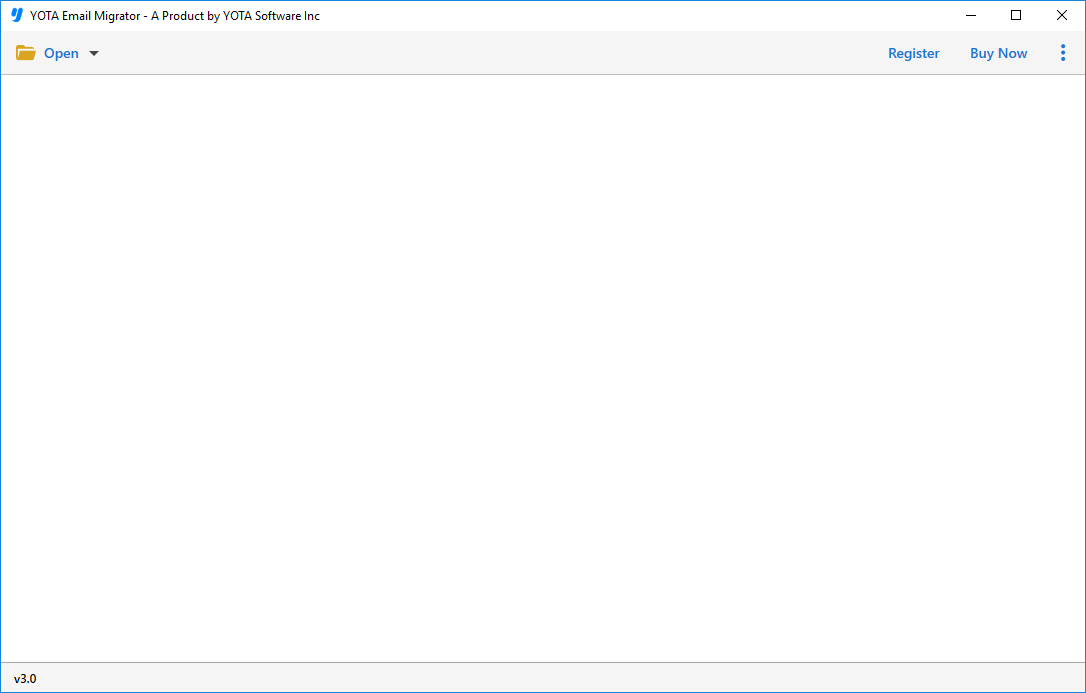
Krok 2. Kliknij opcję Wyślij pliki danych w e-mailu i przeglądaj pliki MBOX.

Krok 3. Podgląd skrzynki pocztowej, kliknij Eksportuj i wybierz IMAP jako opcję zapisywania.

Krok 4. Wprowadź dane logowania do konta pocztowego Zimbra i kliknij Zapisz.

Otóż to. W ten sposób możesz z powodzeniem zaimportować plik MBOX bezpośrednio do poczty internetowej Zimbra w zaledwie kilku prostych krokach.
Dlaczego warto wybrać Yota MBOX do narzędzia migracji Zimbra?
Istnieje kilka powodów, dla których warto wybrać to narzędzie, takie jak przyjazny dla użytkownika interfejs, migracja zbiorcza, obsługa systemu Windows i wiele innych. W poniższej sekcji wymieniono niektóre z wyróżnionych funkcji:
Importuj nieograniczone pliki MBOX: Oprogramowanie zapewnia swobodę dodawania i przesyłania plików MBOX o dowolnym rozmiarze. Co więcej, możesz importować wiele plików MBOX na konto Zimbra jednocześnie z pełną dokładnością.
Zgodny ze wszystkimi plikami MBOX: Ponieważ plik MBOX jest obsługiwany przez kilka klientów poczty e-mail, narzędzie obsługuje wszystkie pliki MBOX bez względu na to, którą aplikację pocztową utworzyły. Możesz dodać lub zaimportować MBOX do poczty internetowej Zimbra z Thunderbirda, SeaMonkey, Pocomaila i innych.
Bezpośrednia migracja MBOX: Narzędzie umożliwia bezpośrednie importowanie pliku MBOX na konto poczty internetowej Zimbra. Aby rozpocząć proces migracji, wystarczy wprowadzić dane logowania. Wykonanie zadania zajmuje tylko kilka minut.
Zachowaj oryginalne dane: podczas migracji z MBOX do Zimbra wszystkie Twoje dane pozostaną bezpieczne i dokładne w swojej oryginalnej formie. Właściwości poczty e-mail i hierarchia folderów skrzynek pocztowych są zachowywane nawet po migracji.
Zastosuj filtry do wiadomości e-mail: Oprogramowanie udostępnia opcję wyszukiwania, która umożliwia znajdowanie wiadomości e-mail według tematu, załącznika, daty, godziny, nazwiska itp. W ten sposób możesz przesyłać tylko wybrane wiadomości e-mail i oszczędzać miejsce i czas.
Bezpłatnie i bezpiecznie importuj MBOX na konto Zimbra
Narzędzie oferuje bezpłatną wersję do pobrania, która obsługuje przesyłanie jako pierwszych 10 elementów. Za pomocą wersji demo możesz sprawdzić, jak działa i jak skuteczna jest dla Ciebie. Jeśli chcesz zaimportować więcej plików MBOX, musisz przejść do pełnej wersji, gdy będziesz zadowolony z bezpłatnej wersji. Pełna wersja nie ma ograniczeń i możesz łatwo przesyłać nieograniczoną liczbę plików MBOX na swoje konto Zimbra.
Ostatnie słowa
Migracja wiadomości e-mail z jednej platformy na drugą nie zawsze jest trudnym zadaniem, jeśli znasz najlepszą sztuczkę. Na tym blogu omówiliśmy krok po kroku, jak zaimportować plik MBOX na konto Zimbra. Zaproponowaliśmy tutaj najlepsze narzędzie do konwersji, które pozwoli Ci bezpośrednio zaimportować MBOX do poczty internetowej Zimbra w dokładny sposób.
